
안녕하세요. IT블로거 WONi!입니다.
갤럭시 스마트폰을 사용하다 보면 동영상을 시청할 때 화면이 가로로 자동 전환되지 않아 불편함을 느낄 때가 있습니다. 특히, 큰 화면으로 가로 모드에서 영상을 보고 싶을 때 자동 회전 기능이 꺼져 있다면 번거로운 경험을 할 수 있는데요.
오늘은 갤럭시 스마트폰에서 화면 자동 회전 설정 방법을 단계별로 자세히 알려드리겠습니다.
화면 자동 회전 기능이란?
화면 자동 회전은 스마트폰을 회전시키면 화면 방향이 자동으로 가로 또는 세로로 전환되는 기능입니다. 동영상을 시청하거나 사진을 가로 방향으로 볼 때 유용하며, 갤럭시 스마트폰에서 간단히 활성화할 수 있습니다.
갤럭시 스마트폰 화면 자동 회전 설정 방법
1. 알림 패널에서 바로 설정하기
가장 빠른 방법은 알림 패널을 사용하는 것입니다. 아래 단계를 따라주세요.
1) 화면 상단에서 아래로 스와이프하여 알림 패널을 엽니다.
2) 빠른 설정 창에서 '자동 회전' 아이콘을 찾습니다.
- 아이콘이 색상이면 기능이 활성화된 상태입니다.
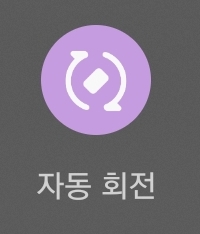
- 아이콘이 회색이면 비활성화된 상태입니다.
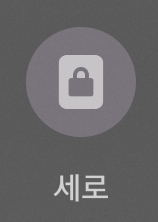
3) 자동 회전" 또는 "세로" 버튼을 길게 누릅니다.
추가 설정 메뉴에서 다음 옵션들을 비활성화합니다:
- 홈 화면 자동 회전
- 잠금화면 자동 회전
- 음성통화 화면 자동 회전
이렇게 설정하면 일반적인 상황에서는 화면이 회전하지 않고, 동영상 앱을 실행할 때만 자동 회전이 작동하게 됩니다
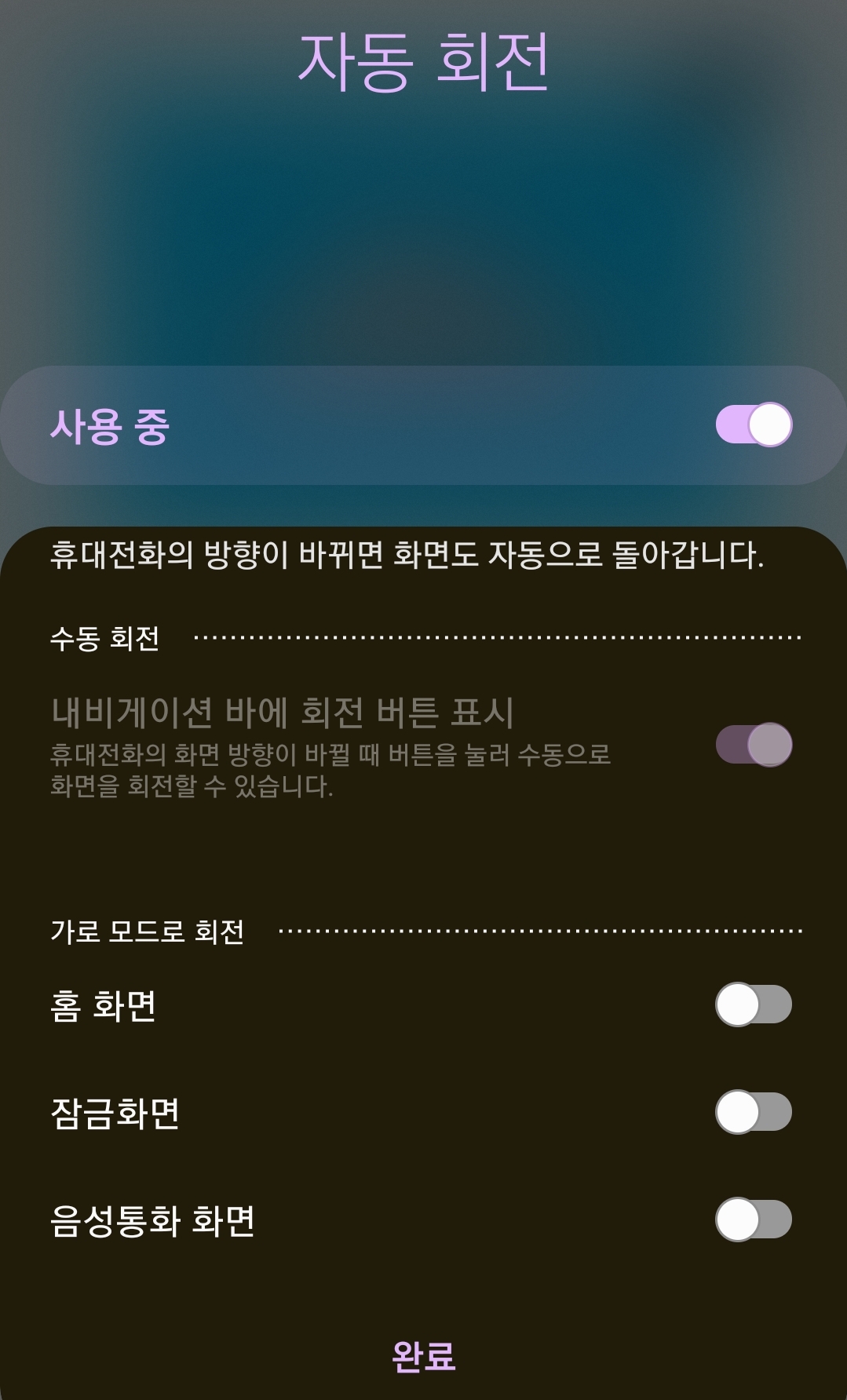
2. 설정 메뉴에서 세부 설정하기
알림 패널에서 설정이 안 되거나 세부적인 설정을 확인하고 싶다면, 설정 메뉴에서 진행할 수 있습니다.
1. 설정 앱을 엽니다.
2. 디스플레이 또는 화면 옵션을 선택합니다.
3. 화면 회전 또는 자동 회전 항목을 활성화합니다.
동영상 시청 시 자동 회전이 안 되는 경우 해결 방법
자동 회전 기능이 활성화되어 있음에도 불구하고 동영상 시청 중 화면이 회전하지 않는다면, 아래 사항을 확인하세요.
1. 동영상 앱별 설정 확인
유튜브나 넷플릭스 같은 동영상 앱에서는 앱 내부에서 별도의 화면 고정 설정이 있을 수 있습니다. 앱 설정에서 화면 회전 옵션을 확인하세요.
2. 센서 작동 여부 확인
스마트폰의 가속도 센서가 문제가 있다면 화면 자동 회전이 제대로 작동하지 않을 수 있습니다. 이 경우:
휴대폰 재부팅: 간단히 문제를 해결할 수 있습니다.
서비스 센터 방문: 센서 점검이 필요할 수 있습니다.
화면 고정 옵션도 활용해보세요.
만약 자동 회전 기능이 불편하다면, 특정 방향으로 화면을 고정할 수도 있습니다.
알림 패널에서 '화면 고정' 아이콘을 활성화하면 화면이 세로 방향으로 고정됩니다.
가로 방향으로 동영상을 보고 싶을 때는 스마트폰을 원하는 방향으로 돌려 가로 모드에서 화면을 고정하세요.
갤럭시 스마트폰의 자동 회전 기능은 동영상 시청 시 더 편리한 경험을 제공합니다. 간단한 설정 방법만 숙지하면 더 이상 불편함 없이 큰 화면으로 영상을 즐길 수 있습니다. 위 내용을 참고하여 갤럭시 스마트폰을 더 스마트하게 활용해 보세요!
'IT기기' 카테고리의 다른 글
| 갤럭시 화면 캡쳐 시 상태 표시줄 & 네비게이션 바 없이 깔끔하게 캡쳐하는 방법 (1) | 2025.02.08 |
|---|---|
| 갤럭시 강제 재부팅 방법: 화면 멈춤 해결하는 가장 쉬운 방법 (2) | 2025.02.06 |
| 갤럭시 빅스비 설정 및 활용 방법: 스마트폰 사용의 편리함을 극대화하다 (0) | 2025.01.24 |
| 갤럭시 S25 시리즈: S25, S25+, S25 Ultra의 공통점과 차이점 총정리! (0) | 2025.01.24 |
| 갤럭시 S25 시리즈: 실제 색상과 스펙 총정리(매장에서 찍은 사진 참고) (0) | 2025.01.23 |



